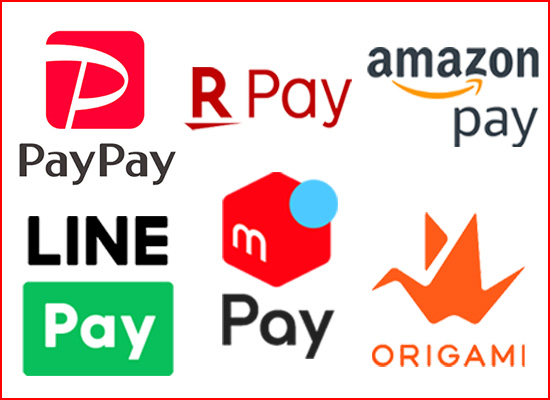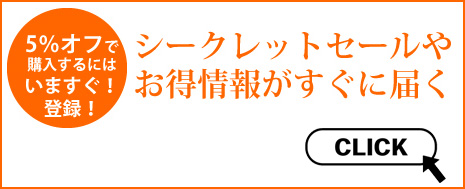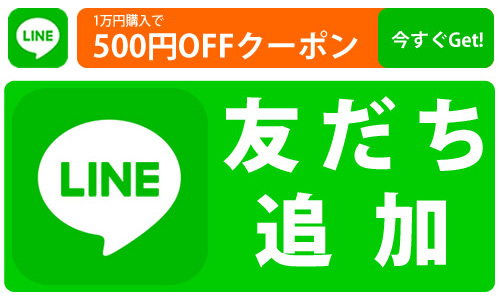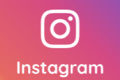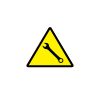DJソフトウェアでの音源管理方法
今日でのDJプレイでは、レコードよりもパソコンのDJソフトウェアを用意たプレイがほぼ標準的になりつつあります。
しかし、DJソフトウェアを使うのは良いのですが、肝心なDJソフトウェアでの音源管理をする方法が分からないといった方が多いのではないでしょうか?
そこで、今回は大人気DJソフトウェアのrekordboxとSerato DJの2つのソフトを使った音源管理方法についてご紹介したいと思います。

SERATO(セラート) / Serato DJ Pro – 4チャンネル対応 iZotope社製エフェクター
ポイント 1620還元!
14727円 送料無料

Pioneer DJ rekordboxはこちらのリンクからダウンロード
目次
目次
- 1.動画でのご紹介
- 2.なぜ音源管理をするのか
- 3.プレイリストの作成について
- 4.rekordboxの使い方
・4-1.rekordboxの特徴
・4-2.rekordboxの取り込み方
・4-3.rekordboxの解析方法
・4-4.rekordboxのプレイリスト作成方法
・4-5.Related Tracks機能について - 5.Serato DJの使い方
・5-1.Serato DJの特徴
・5-2.Serato DJの取り込み方
・5-3.Serato DJの解析方法
・5-4.Serato DJのプレイリスト作成方法 - 6.日本語でのレビュー動画をご紹介
- 7.まとめ
1.動画でのご紹介
今日でのDJプレイでは、レコードよりもパソコンのDJソフトウェアを用意たプレイがほぼ標準的になりつつあります。
しかし、DJソフトウェアを使うのは良いのですが、肝心なDJソフトウェアでの音源管理をする方法が分からないといった方が多いのではないでしょうか?
そこで、今回は大人気DJソフトウェアのrekordboxとSerato DJの2つのソフトを使った音源管理方法についてご紹介したいと思います。

SERATO(セラート) / Serato DJ Pro – 4チャンネル対応 iZotope社製エフェクター
ポイント 1620還元!
14727円 送料無料

Pioneer DJ rekordboxはこちらのリンクからダウンロード
目次
- 1.動画でのご紹介
- 2.なぜ音源管理をするのか
- 3.プレイリストの作成について
- 4.rekordboxの使い方
・4-1.rekordboxの特徴
・4-2.rekordboxの取り込み方
・4-3.rekordboxの解析方法
・4-4.rekordboxのプレイリスト作成方法
・4-5.Related Tracks機能について - 5.Serato DJの使い方
・5-1.Serato DJの特徴
・5-2.Serato DJの取り込み方
・5-3.Serato DJの解析方法
・5-4.Serato DJのプレイリスト作成方法 - 6.日本語でのレビュー動画をご紹介
- 7.まとめ
1.動画でのご紹介
今回ご紹介する内容はこちらの動画と同じないようとなっております。動画を観たい方はこちらをご覧ください。
2.なぜ音源管理をするのか
初心者の方は、始めた時に手持ちの音源が数曲しか無くても、時間が経っていくと音源がかなり増えていきます。
音源管理はiTunes(現:Music)で行えば良いんじゃないかと考えている方もいると思いますが、DJソフトウェアでは解析を行うことで、 波形やビートグリット、BPMなどのプレイをする上で必須となる情報を出すことが出来るので、必DJソフトウェアにて音源管理を行いましょう。
3.プレイリストの作成について
音源の数が増えるにつれてプレイの際に目的の曲を探し出すことが難しくなっていきます。
そのため、ジャンルや曲調などでプレイリストを作成することで簡単に目的の曲を探し出すことが出来ます。
プレイリストを作成することが面倒くさいといった方でも、今回ご紹介するDJソフトウェアには自動でプレイリストを作成する機能がありますので簡単に作成することが出来ます。
4.rekordboxの使い方
4-1.rekordboxの特徴

rekordboxの特徴としては、Exportモード、Performanceモードの大きく2つのモードがあり、用途が大きくことなります。
まず、無料のExportモードがあります。ビートグリットやCUEなどの編集やプレイリスト作成などの音源管理をすることがメインとなっており、 こちらのモードからCDJなどへ接続するUSBメモリの転送などを行うことが出来ます。
Performanceモードでは、今回ご紹介するSerato DJやTRAKTORなどの一般的なDJソフトウェアと同様にDJコントローラーを接続してプレイするためのモードとなっております。
今回はExportモードでのご紹介となるので、こちらのモードは割愛させていただきます。
また、Related Tracksと呼ばれる機能によってプレイしている曲に合う曲をBPMやキーから自動で選定してくれる機能があります。
4-2.rekordboxの取り込み方
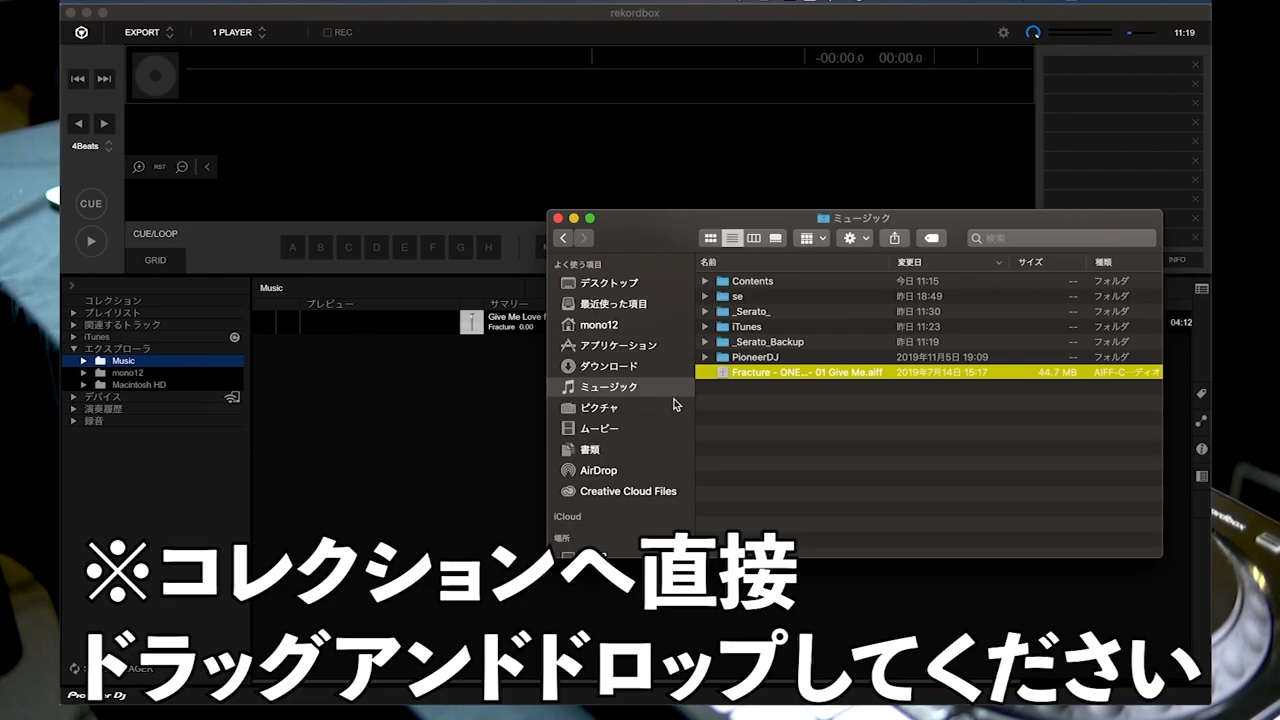
rekordboxにて音源を取り込むには、まずrekordboxをExportモードにして、コレクションへ音源をドラッグアンドドロップするだけです。
※音源のフォルダが移動するとrekordboxの音源が読み込み出来なくなりますので、移動しないようなフォルダへ必ず入れてからドラッグアンドドロップしてください
iTunes(現:Music)の音源を表示することも可能ですが、rekordboxで読み込ませる設定が必要となります。
また、mac OS Catalina 10.15以上の環境の方はrekordboxをver. 5.8.1へ必ずアップデートしてください
4-3.rekordboxの解析方法
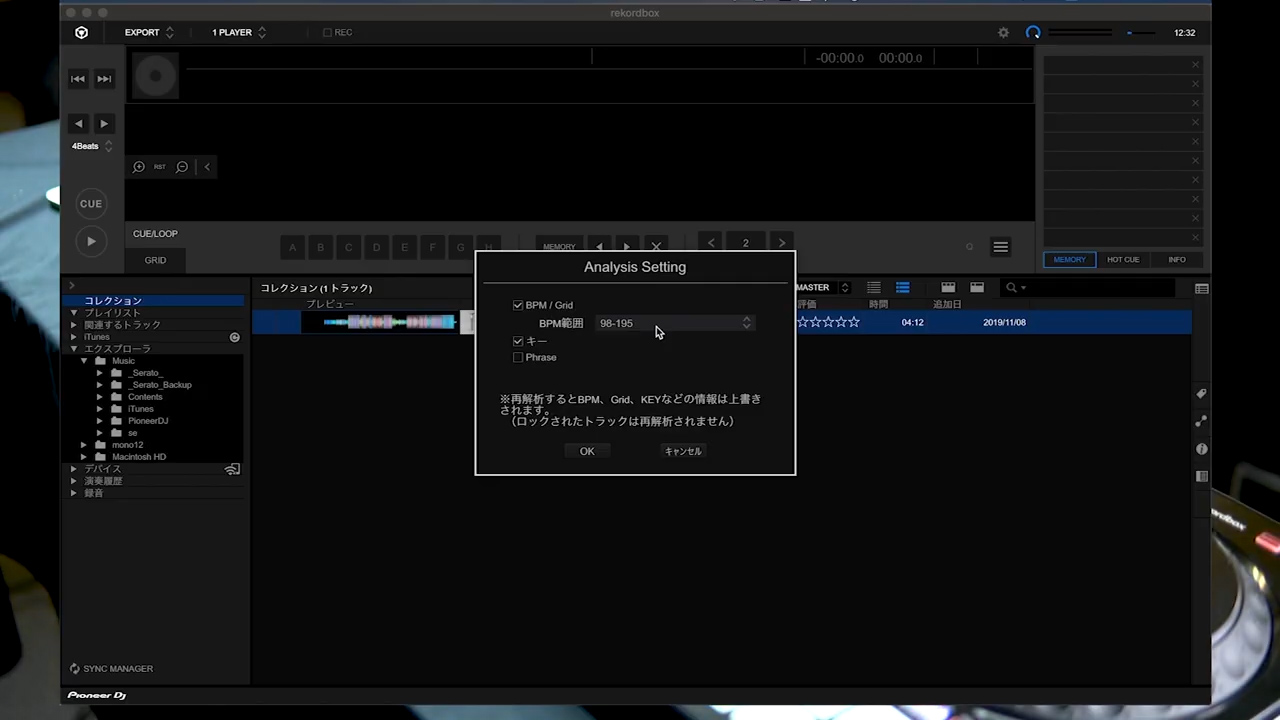
音源を取り込んだら、次は解析を行います。
解析したい音源を選択して、右クリックメニューから”楽曲を解析”をクリックします。
Analysis Setting画面が表示されるので、お好みに合わせて設定を行います。設定を行ったら音源の解析がされます。
また、設定画面から解析の詳細設定が可能です。
当店では、音源を入れた際に自動で解析される”自動解析”へチェック入れることをおすすめします。
4-4.rekordboxのプレイリスト作成方法
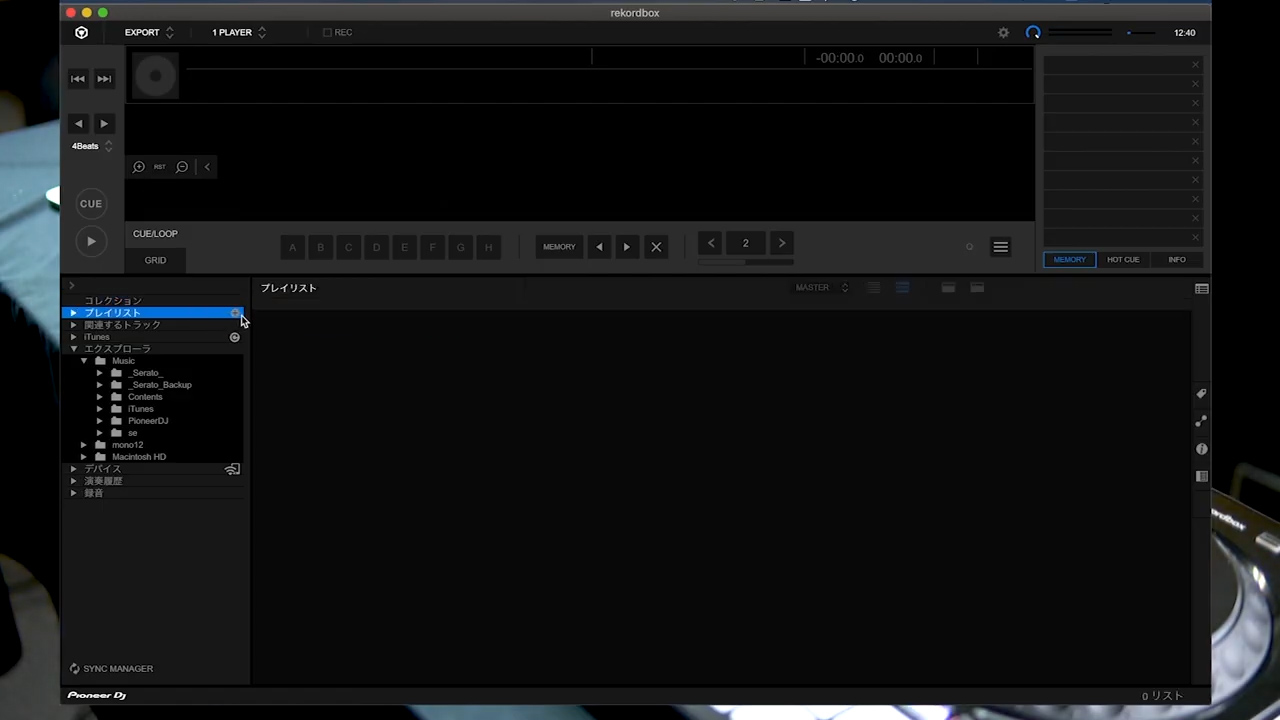
メニューのプレイリストをクリックすると右側に+マークが表示されるのでこちらをクリックすると、 プレイリストが新規に作成されます。
好みの名前へ変更し、コレクションから入れたい音源を右クリックメニューまたはドラッグアンドドロップで追加可能です。
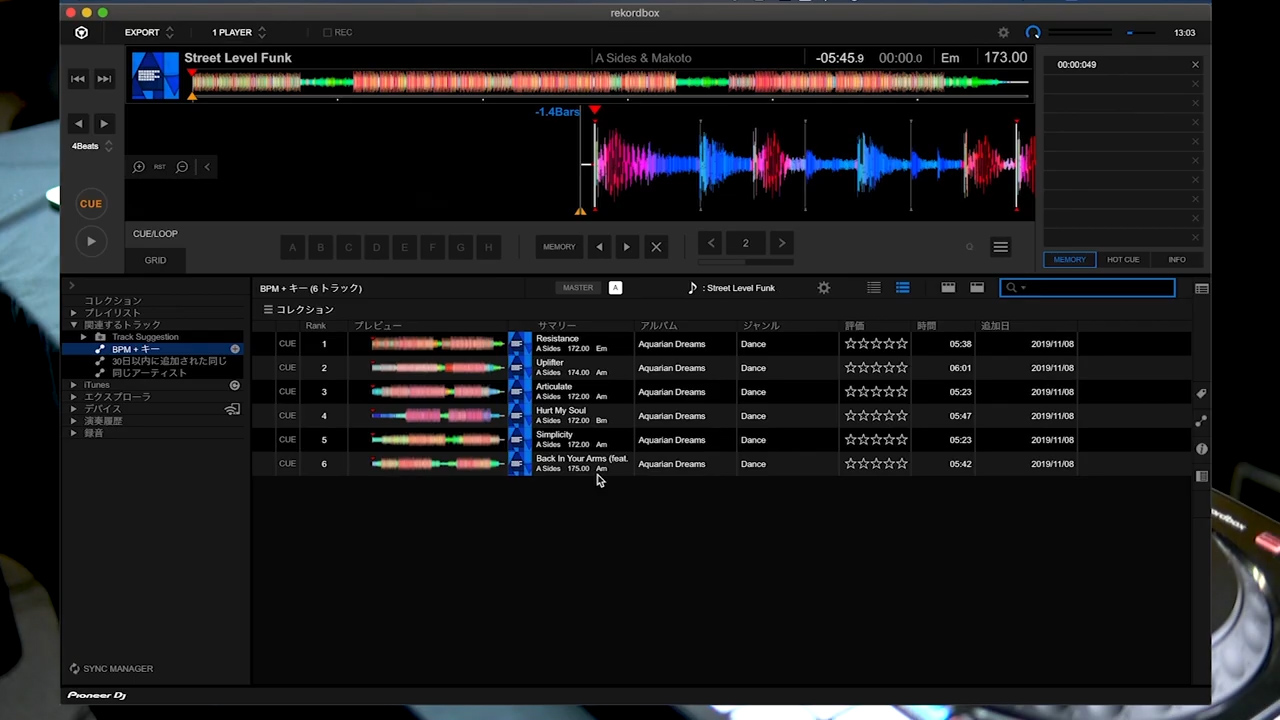
前述の通り、プレイしている曲に合う曲をBPMやキーから自動で選定してくれる機能で、使用するにはデッキへ曲をロードし、関連するトラックの項目を選択することで表示可能です。
Serato DJの使い方
5-1.Serato DJの特徴

DJソフトウェアの中では普及率がNo.1で、幅広い機材に対応しております。
Scratch liveの後継ソフトであることからDVSでの用途に広く支持されています。
5-2.Serato DJの取り込み方

フォルダから直接ドラッグアンドドロップやソフト内のファイルタブから取り込むことが可能です。
5-3.Serato DJの解析方法
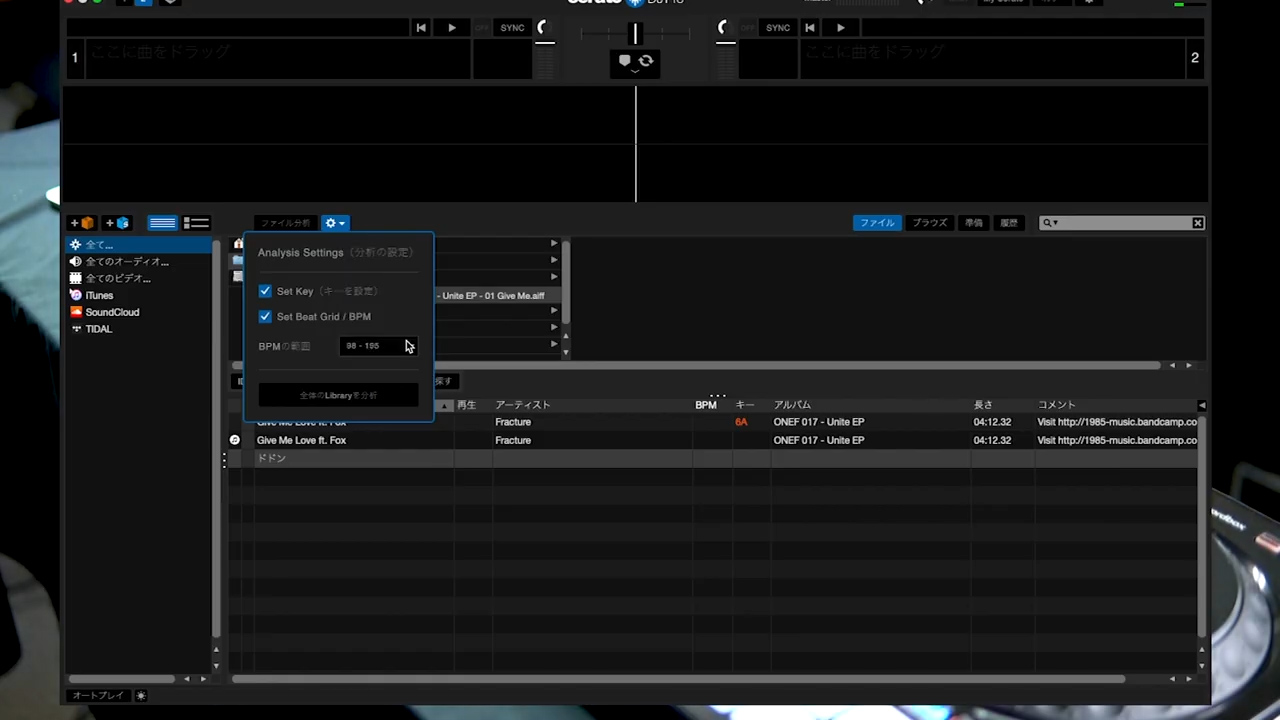
コントローラーの接続を解除した状態で、ファイルを解析ボタンを押します。
ファイル解析ボタンの隣にある歯車のボタンを押すことでBPM範囲などの設定が可能です。
5-3.Serato DJのプレイリスト作成方法
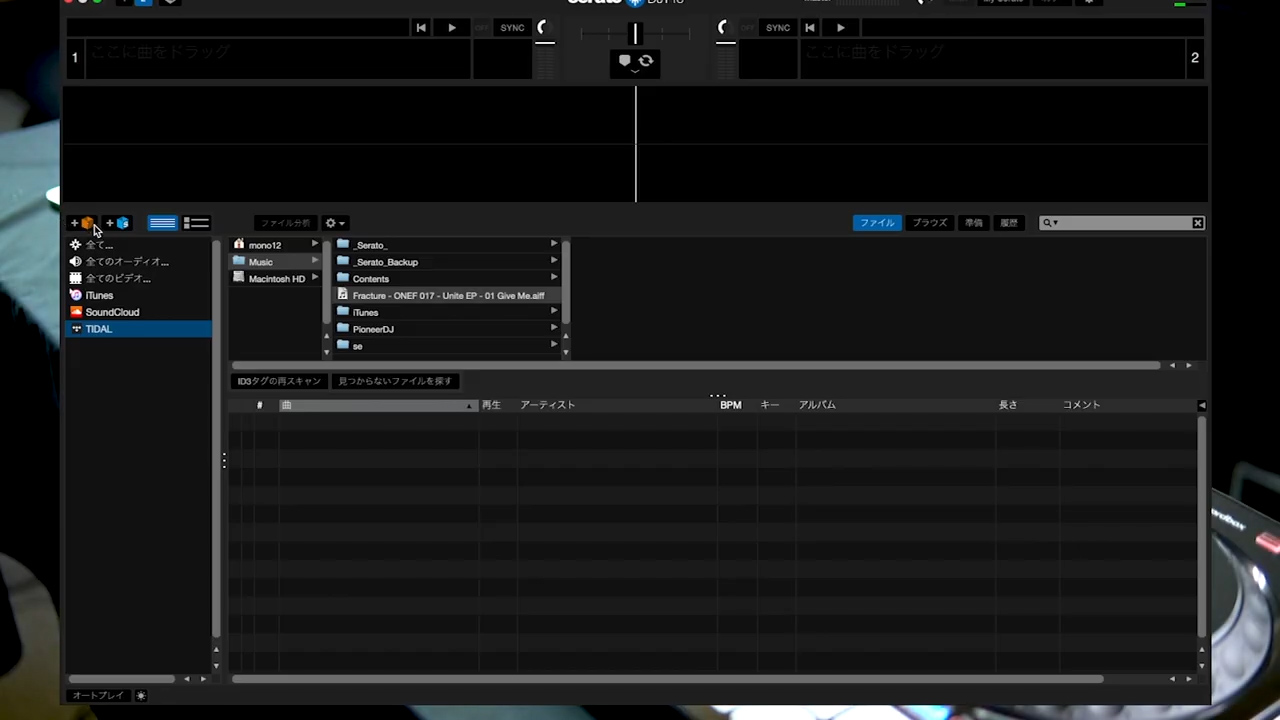
ボックスのアイコン(オレンジ色の箱)をクリックするとプレイリストの作成が作成されます。
好みの名前へ変更して、 音源をドラッグアンドドロップすることで追加可能です。
6.まとめ
いかがでしたでしょうか?
実際に行ってみると簡単に音源管理が可能です。
rekordboxは一見、複雑そうに見られますが多機能ですし、Serato DJはシンプルで分かりやすいUIが特徴です。
もし、DJをこれから始めたい方は業界標準のPioneer DJが出しているrekordboxをオススメいたします。
当店では下記のDJコントローラーをこれから始める初心者の方へオススメしております
rekordbox対応

Pioneer(パイオニア) / DDJ-400 【REKORDBOX DJ 無償】- PCDJコントローラー
ポイント 297還元!
27000円 送料無料

Serato DJ対応

Numark(ヌマーク) / MixTrack Pro 3 (Serato DJ Lite 付属) – PCDJコントローラー
ポイント 198還元!
18000円 送料無料

Pioneer(パイオニア) / DDJ-SB3 【Serato DJ Lite 無償】 PCDJコントローラー
ポイント 297還元!
27000円 送料無料

ぜひ、ご注文お待ち致しております♪
500円引き!5%オフなど他お得なお知らせ
電子マネー決済取り扱い致しました!
お得な情報や新製品、人気商品の最新情報、セール情報はミュージックハウスフレンズのメルマガからゲット!お名前とメールアドレスだけで簡単登録!
最新情報やお得な情報配信中!
LINEだけ!かんたん友達登録で500円OFFクーポンもついてくる。
Facebook、Twitter、Instgram でもお得情報、随時更新中!いいね!フォロー、リツイート お願いします。
Youtube では、新製品レビューからデモ動画など、知って得する小ネタまでご紹介♪
今回ご紹介する内容はこちらの動画と同じないようとなっております。動画を観たい方はこちらをご覧ください。
2.なぜ音源管理をするのか
初心者の方は、始めた時に手持ちの音源が数曲しか無くても、時間が経っていくと音源がかなり増えていきます。
音源管理はiTunes(現:Music)で行えば良いんじゃないかと考えている方もいると思いますが、DJソフトウェアでは解析を行うことで、 波形やビートグリット、BPMなどのプレイをする上で必須となる情報を出すことが出来るので、必DJソフトウェアにて音源管理を行いましょう。
3.プレイリストの作成について
音源の数が増えるにつれてプレイの際に目的の曲を探し出すことが難しくなっていきます。
そのため、ジャンルや曲調などでプレイリストを作成することで簡単に目的の曲を探し出すことが出来ます。
プレイリストを作成することが面倒くさいといった方でも、今回ご紹介するDJソフトウェアには自動でプレイリストを作成する機能がありますので簡単に作成することが出来ます。
4.rekordboxの使い方
4-1.rekordboxの特徴

rekordboxの特徴としては、Exportモード、Performanceモードの大きく2つのモードがあり、用途が大きくことなります。
まず、無料のExportモードがあります。ビートグリットやCUEなどの編集やプレイリスト作成などの音源管理をすることがメインとなっており、 こちらのモードからCDJなどへ接続するUSBメモリの転送などを行うことが出来ます。
Performanceモードでは、今回ご紹介するSerato DJやTRAKTORなどの一般的なDJソフトウェアと同様にDJコントローラーを接続してプレイするためのモードとなっております。
今回はExportモードでのご紹介となるので、こちらのモードは割愛させていただきます。
また、Related Tracksと呼ばれる機能によってプレイしている曲に合う曲をBPMやキーから自動で選定してくれる機能があります。
4-2.rekordboxの取り込み方
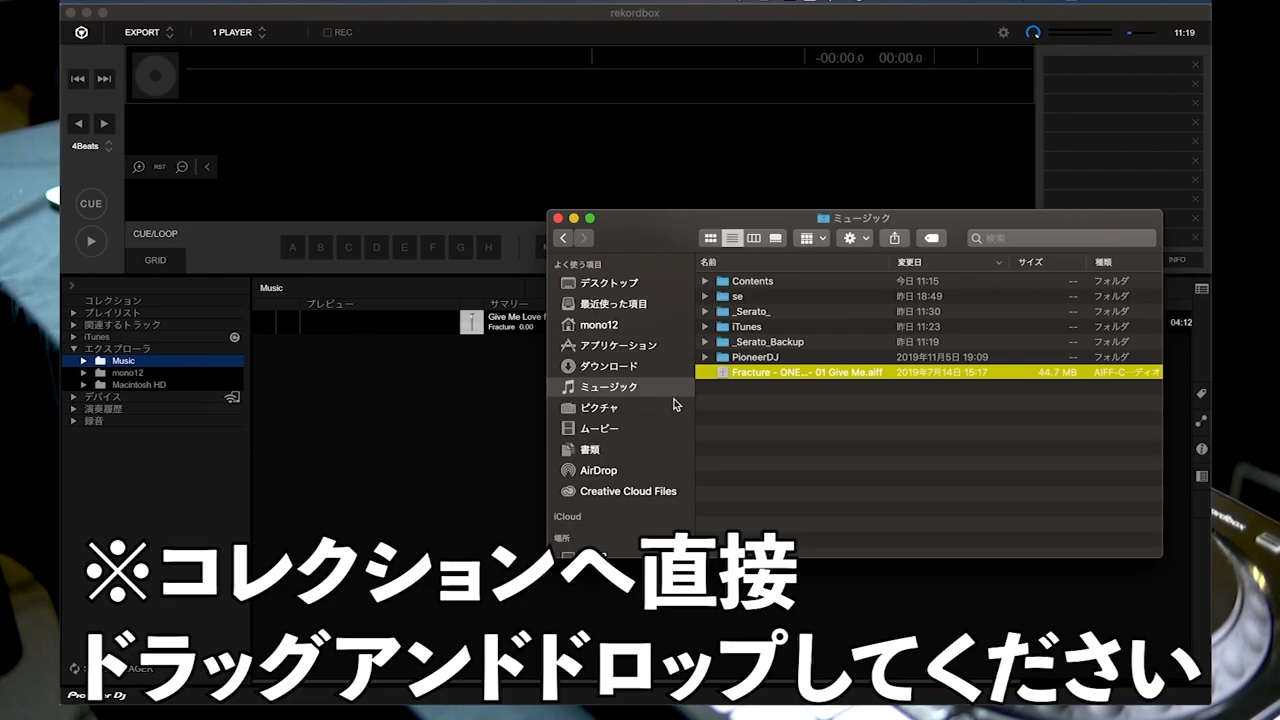
rekordboxにて音源を取り込むには、まずrekordboxをExportモードにして、コレクションへ音源をドラッグアンドドロップするだけです。
※音源のフォルダが移動するとrekordboxの音源が読み込み出来なくなりますので、移動しないようなフォルダへ必ず入れてからドラッグアンドドロップしてください
iTunes(現:Music)の音源を表示することも可能ですが、rekordboxで読み込ませる設定が必要となります。
また、mac OS Catalina 10.15以上の環境の方はrekordboxをver. 5.8.1へ必ずアップデートしてください
4-3.rekordboxの解析方法
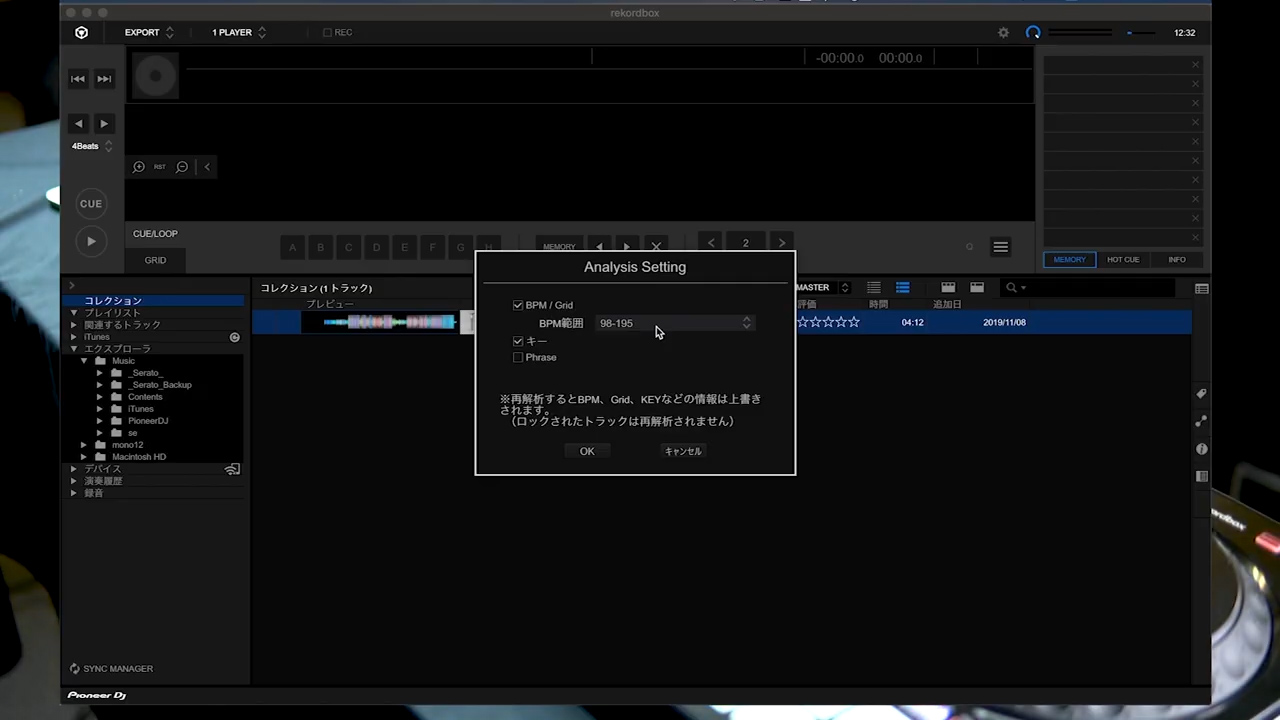
音源を取り込んだら、次は解析を行います。
解析したい音源を選択して、右クリックメニューから”楽曲を解析”をクリックします。
Analysis Setting画面が表示されるので、お好みに合わせて設定を行います。設定を行ったら音源の解析がされます。
また、設定画面から解析の詳細設定が可能です。
当店では、音源を入れた際に自動で解析される”自動解析”へチェック入れることをおすすめします。
4-4.rekordboxのプレイリスト作成方法
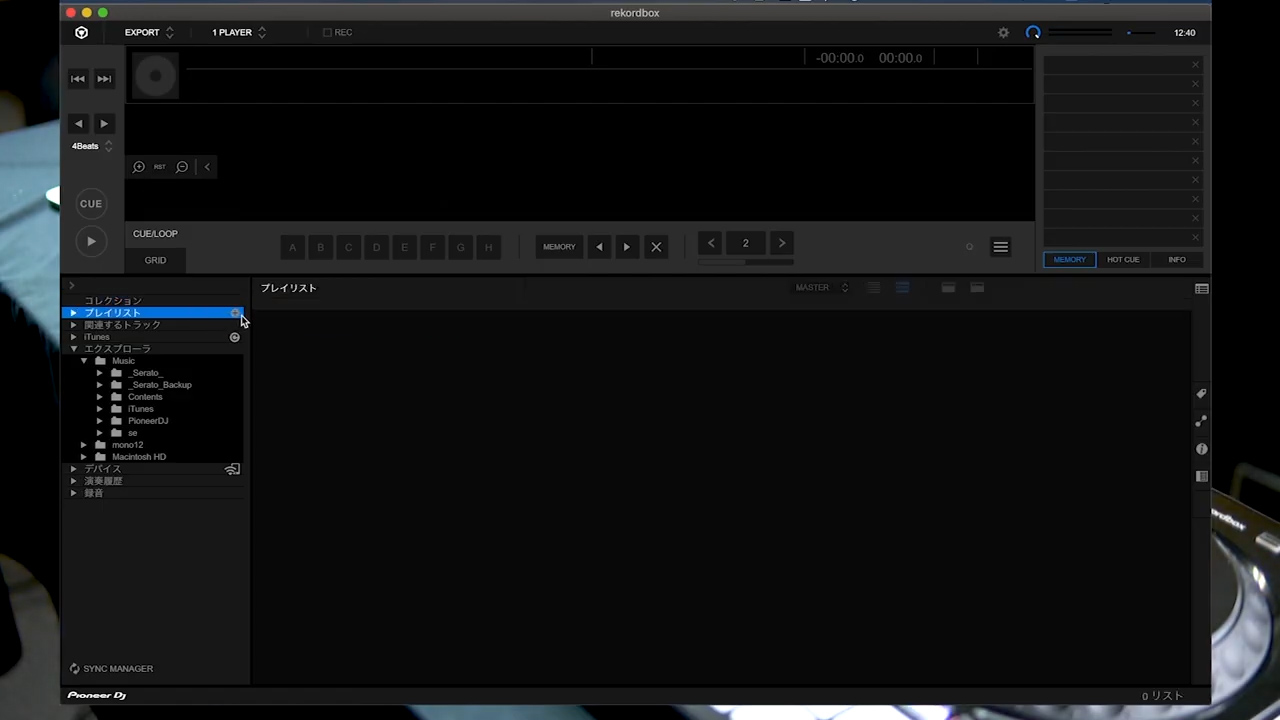
メニューのプレイリストをクリックすると右側に+マークが表示されるのでこちらをクリックすると、 プレイリストが新規に作成されます。
好みの名前へ変更し、コレクションから入れたい音源を右クリックメニューまたはドラッグアンドドロップで追加可能です。
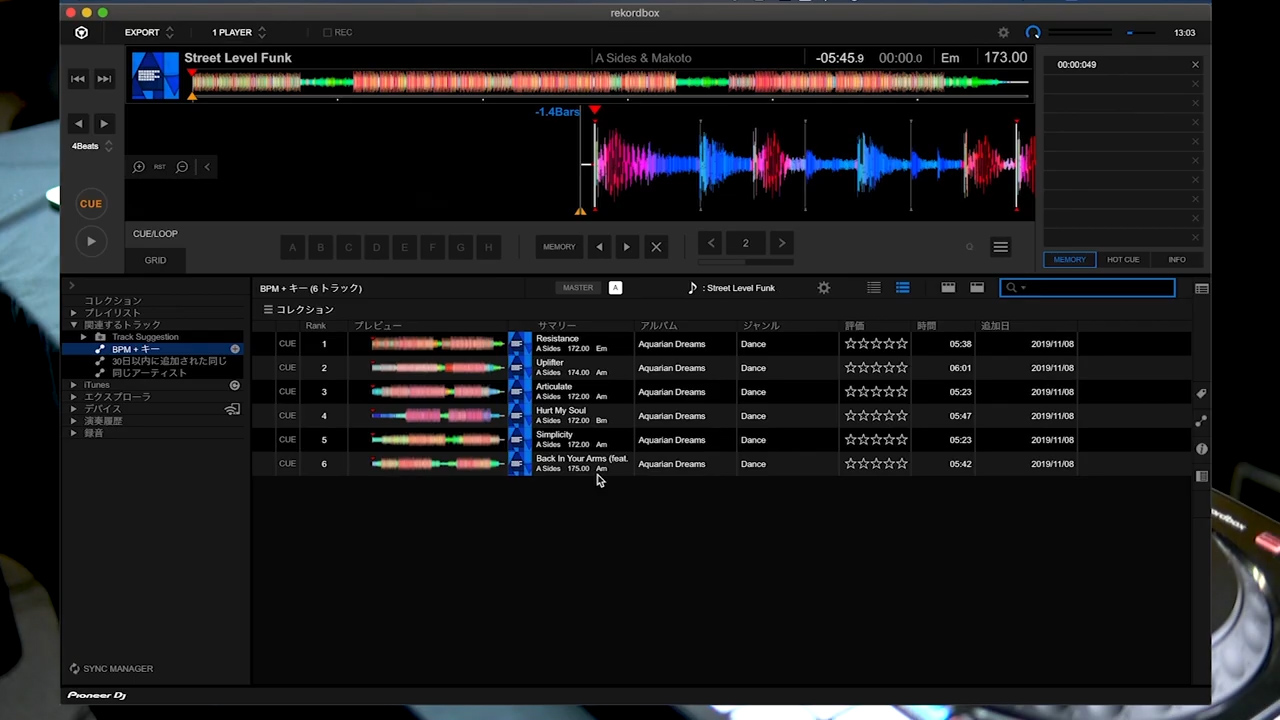
前述の通り、プレイしている曲に合う曲をBPMやキーから自動で選定してくれる機能で、使用するにはデッキへ曲をロードし、関連するトラックの項目を選択することで表示可能です。
Serato DJの使い方
5-1.Serato DJの特徴

DJソフトウェアの中では普及率がNo.1で、幅広い機材に対応しております。
Scratch liveの後継ソフトであることからDVSでの用途に広く支持されています。
5-2.Serato DJの取り込み方

フォルダから直接ドラッグアンドドロップやソフト内のファイルタブから取り込むことが可能です。
5-3.Serato DJの解析方法
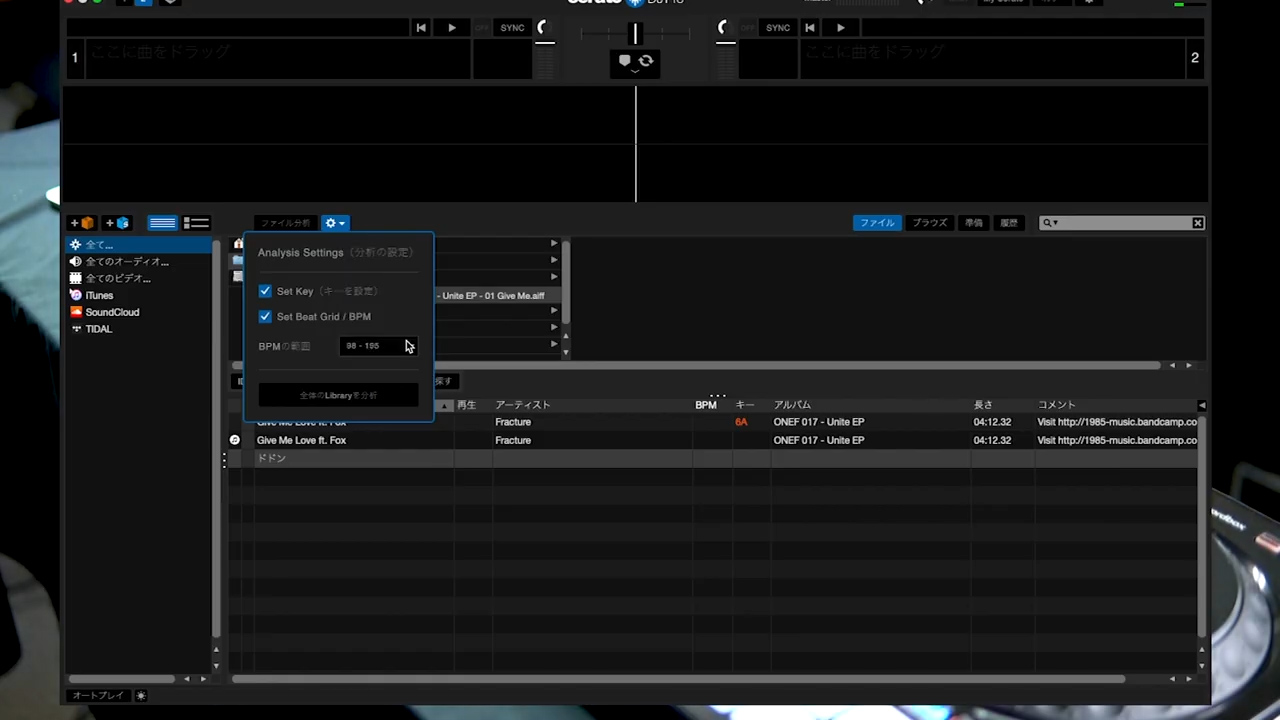
コントローラーの接続を解除した状態で、ファイルを解析ボタンを押します。
ファイル解析ボタンの隣にある歯車のボタンを押すことでBPM範囲などの設定が可能です。
5-3.Serato DJのプレイリスト作成方法
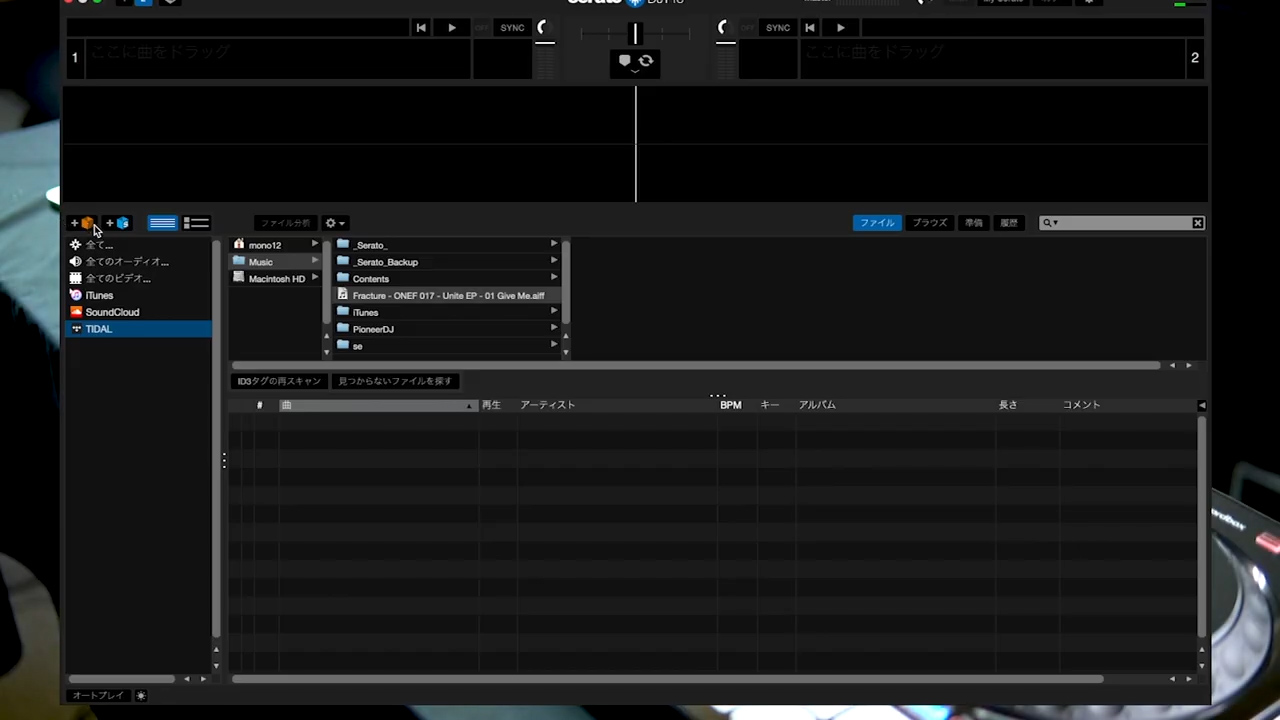
ボックスのアイコン(オレンジ色の箱)をクリックするとプレイリストの作成が作成されます。
好みの名前へ変更して、 音源をドラッグアンドドロップすることで追加可能です。
6.まとめ
いかがでしたでしょうか?
実際に行ってみると簡単に音源管理が可能です。
rekordboxは一見、複雑そうに見られますが多機能ですし、Serato DJはシンプルで分かりやすいUIが特徴です。
もし、DJをこれから始めたい方は業界標準のPioneer DJが出しているrekordboxをオススメいたします。
当店では下記のDJコントローラーをこれから始める初心者の方へオススメしております
rekordbox対応

Pioneer(パイオニア) / DDJ-400 【REKORDBOX DJ 無償】- PCDJコントローラー
ポイント 297還元!
27000円 送料無料

Serato DJ対応

Numark(ヌマーク) / MixTrack Pro 3 (Serato DJ Lite 付属) – PCDJコントローラー
ポイント 198還元!
18000円 送料無料

Pioneer(パイオニア) / DDJ-SB3 【Serato DJ Lite 無償】 PCDJコントローラー
ポイント 297還元!
27000円 送料無料

ぜひ、ご注文お待ち致しております♪
500円引き!5%オフなど他お得なお知らせ
電子マネー決済取り扱い致しました!
お得な情報や新製品、人気商品の最新情報、セール情報はミュージックハウスフレンズのメルマガからゲット!お名前とメールアドレスだけで簡単登録!
最新情報やお得な情報配信中!
LINEだけ!かんたん友達登録で500円OFFクーポンもついてくる。
Facebook、Twitter、Instgram でもお得情報、随時更新中!いいね!フォロー、リツイート お願いします。
Youtube では、新製品レビューからデモ動画など、知って得する小ネタまでご紹介♪